Eclipse创建web项目之前要部署tomcat 环境;
前提,已经在电脑上安装了tomcat
首先:点击window,选择preperences,

然后找到server
这里可能搞那个使用eclipse的小伙伴没有这个server选项,这是因为没有下载相应的插件,具体解决方案就是到eclipse的插件下载的窗口去下载,这里重点说部署
然后在server文件夹下选择runtime environments,然后会出现如下界面(我这个已经配了一个,所以有一个tomcat)

点击最右侧的add,选择你安装tomcat的版本对应的选项,我这里是tomcat8.0

这里可能会出现报错:tomcat版本太高不支持,比如:
The Apache Tomcat installation at this directory is version 8.5.38. A Tomcat 8.0 installation is expected.
解决方案:
首先找到Tomcat的本地安装路径,然后找到lib文件夹中的catalina.jar包,打开这个jar包,依次找到并且双击打开catalina.jar\org\apache\catalina\util\ServerInfo.properties文件,如下所示

看server.info=Apache Tomcat/8.0.39,我这里是正常的
如果报上面的错。那这里就是比8.0.39高,改成8.0.0就可解决
选择tomct8.0,点击下一步:

然后browse中选择你的tomcat安装的路径,最后点解finish
然后点击apply按钮,保存配置
然后在点击window,找到sever,这样窗口才看得到服务器tomcat的信息

弄好后查看server:然后点击那个链接

然后弹出:

Finish
到这里tomcat就部署完成了
接下来是创建web项目

然后找到web文件名,点击
选择Dynamic Web Project,next

会弹出下面的框

Projectname是给该项目取一个名字,其他的默认都好,然后next

如上图,我这啥也没有,要自己创建文件夹,在右侧点击add folder,创建一个文件夹,我直接取名src,此文件夹就用来存放我们编写的代码的文件包
把上面没有名字的包选中,点击右边的remove删了

然后配置默认的导出路径,自己弄一个就行

Next

给一个名字

Finish
然后项目建好了

然后我们将该项目部署到tomcat中跑起来

右击server中的tomcat v8.0server at localhost,选中add and remove

这个是说将那个项目弄到tomcat中,然后这个项目就可以跑了
选中上图的testwebb,然后点击add,会发现项目跑到右边框去了,然后finish
然后再右击tomcat v8.0 server at localhost,选择start

到此项目启动完成:

访问网页:

服务器项目启动了,为啥还访问不了???
这是因为你连首页都没有创建,这个项目在页面展示啥?根本就找不到,所以先在WebRoot文件夹下创建new.jsp文件用于测试效果


然后finish
在new.jsp中写点东西

然后保存,然后点击web-inf,打开web.xml文件,将文件改成我这样,因为这个是配置的默认访问首页,我这只有new.jsp,就配置这个文件就好
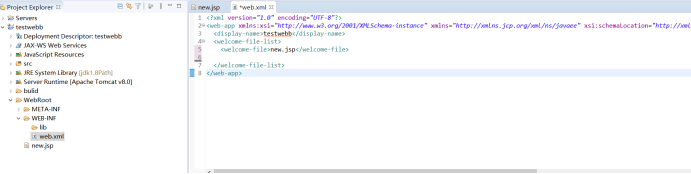
保存
然后重新启动tomcat
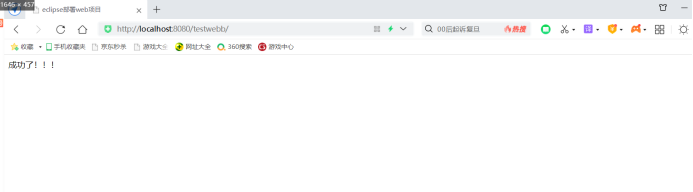
如果你们那页面出现了乱码,不要慌,按我这样弄就好了

到此处,eclipse部署tomcat,创建web项目并运行就弄完了。
那eclipse如何给web项目打包?如何打成war包和jar包?
先打包成war
选中要打包的项目,鼠标右击,选中下图文件


Next

点击Browse

选一个存放war包的地方,然后保存

Finish
成功生成
、
那如何打jar包?
也差不多;

这里不一样了,要选择java下的jar file

然后next

这里点击Browser,选择jar包存放位置

自己创建一个testwebb.jar名的文件,然后保存,效果如下:

Finish

但有一个问题,jar包运行不起

我想应该是项目太简单,没有执行入口程序导致的
好了,eclipse下web项目的jar和war打包就到这里了
























 1675
1675











 被折叠的 条评论
为什么被折叠?
被折叠的 条评论
为什么被折叠?








